Hogyan kell megnyitni a rar fájlt - minden lehetséges módon
Amint kinyitja a .rar file?
Annak ellenére, hogy a .rar formátumban vált szerves része a Windows, Linux és sok más operációs rendszerek, beleértve a MacOS és az Android, sokan nem tűz automatikusan nyílik duplán kattintva a fájl-archívum.
Következő nézzük meg azt, hogy milyen programokat megnyitni .rar fájlokat különböző operációs rendszerek, milyen előnyei és jellemzői használatra.
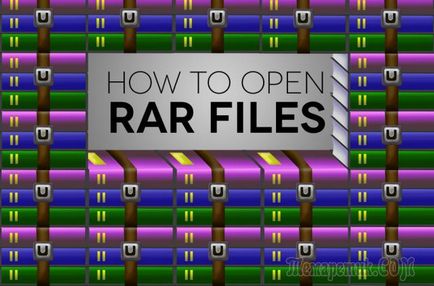
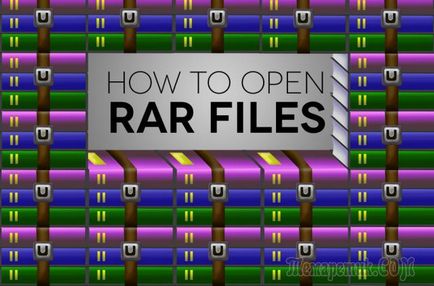
Fájlok a Windows
Alapértelmezés szerint a Windows megnyitja csak 7zip archívumok és megnyitni .rar igényel letöltésével további forgalmazás.
Ez a fő alkalmazás dolgozni .rar. Az összes népszerű programok csak ez hozhat létre archívum Windows-on, míg a többi a szoftver csak akkor nyissa meg őket.
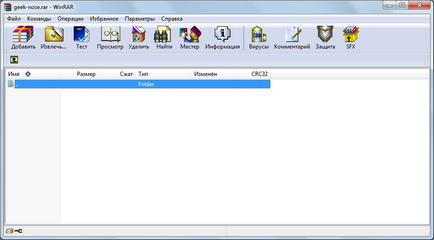
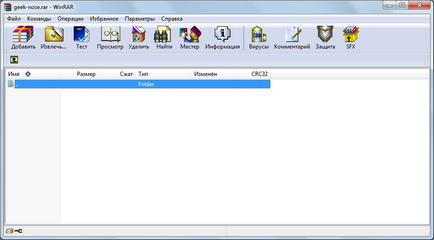
Ábra. 1. WinRAR program interfész
Ha telepítette a WinRAR, hogy hozzon létre egy archív fájlt, hozzon létre egy „Archív WinRAR» az asztalon, kattintson a jobb egérgombbal a menü megjelent kínálnak.
Ezután az ablakban, akkor az egérrel húzza az összes fájlt.
És a nyitott .rar, akkor egyszerűen kattintson a fájlra, és akkor automatikusan megnyitja a WinRAR, ha ezt a programot, a számítógépre telepített. Azt is lehetővé teszi, hogy kivonat fájlokat az archívumból. Ehhez van egy „Kiadás” gombot a felső panelen.
WinRAR jellemzői a következők:
- Akkor hozzon létre egy fájlt nem nagyobb, mint 8 GB;
- egy fájlt, akkor adjunk hozzá egy jelszót, e-mail, osszuk alkatrészek, és rögzítse
- számos egyéb manipulációkat;
- lehetőség van arra, hogy rögzítse a levéltár, amely sérült.
A program megbirkózik a kihívások nyitásra és levéltárak .rar formátumban.
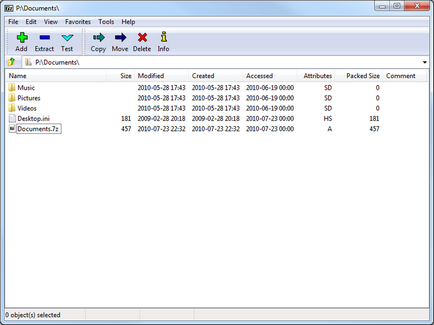
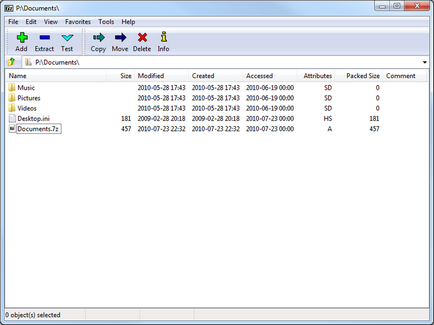
Ábra. 2. Az interfész a 7-Zip
Amellett, hogy ez a formátum, működik egy csomó más fájlokat - tar, gz, tb2, Wim, 7z, de a fő formátum egy zip.
Fontos megjegyezni, hogy ha a telepítés 7-Zip és WinRAR, a felhasználó létrehozhat 7-Zip archívum a felületen, de még ma is használják WinRAR.
Egyéb jellemzők A 7-Zip:
- nagyon nagy sebességű felvétel és dekompressziós;
- Megvan a saját formátum 7z, amely a szakértők szerint, ez jobb, mint a zip;
- A felület nagyon hasonlít a WinRAR.
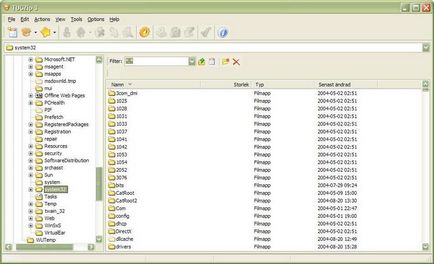
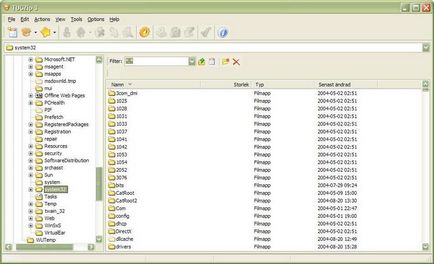
Ábra. 3. Interface TUGZip
Ez a program nem nagyon ismert, hogy sok mai felhasználók. De van egy csomó „jó” funkciókat.
Köztük a következők:
TUGZip is támogat rengeteg formátumot, még jobban, mint a 7-Zip.
IZArc fő jellemzője az, hogy működik nem csak a levéltár, hanem lemezképekről, vagyis a fájlok formátuma ISO, MDF, és így tovább.
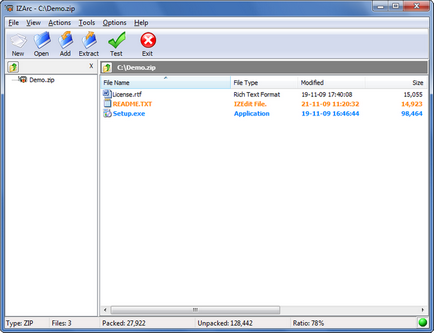
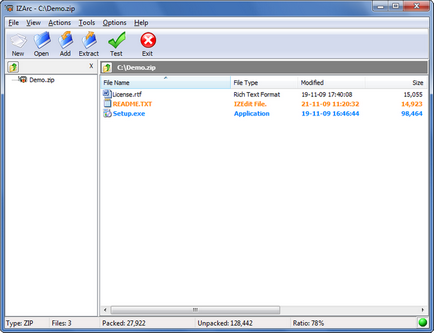
Ábra. 4. IZArc Interface
- képes konvertálni a fájlokat a lemezre a képeket és fordítva;
- erőteljesebb titkosítási technikák, mint a korábbi programok (beleértve AES);
- támogatja a multi-volume és önkicsomagoló archívumokat.
Általában IZArc - ez egy nagyon jó, megbízható és ingyenes eszköz megnyitásához .rar fájlokat.
FreeArc teljesen ingyenes archiváló nyílt forráskódú. Úgy működik, számos szűrők és tömörítési algoritmusok - csak 11 darab. Ítélve a teljesítmény tesztek, FreeArc fut legalább 2-szer gyorsabb, mint bármely más modern történész. Hatalmas előnye, hogy tud-e csatlakozni a Total Commander és a FAR. Az egyéb jellemzői:
- Ez a képesség, hogy visszaállítani a fájlokat;
- automatikus válogató méret, létrehozás dátuma, vagy más paraméterek;
- bőséges lehetősége változtatni;
- automatikus fájl integritásának ellenőrzése a felvétel után.
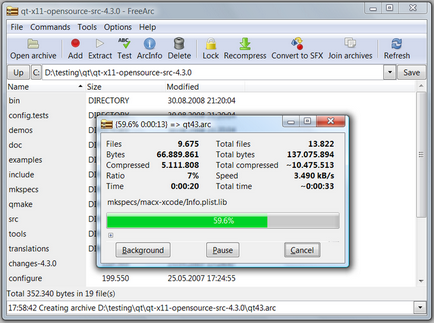
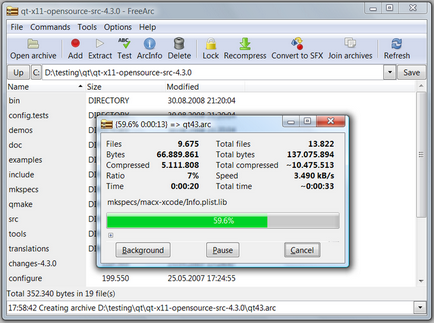
Ábra. 5. FreeArc Interface
Újabb ingyenes archiváló, aki szintén egy grafikus frontend más archivers. Megvan a saját egyedi archív formátumban. borsó. Támogatja rengeteg formátumot, beleértve a 7z, tar, gzip, xz, ász, CHM és még sokan mások. Szintén saját vizsgálati algoritmust.
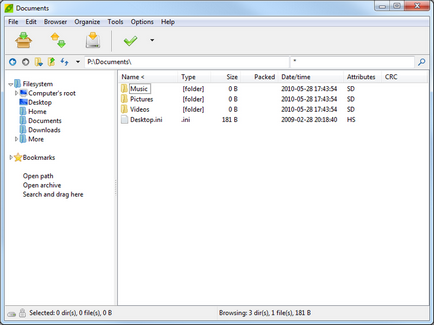
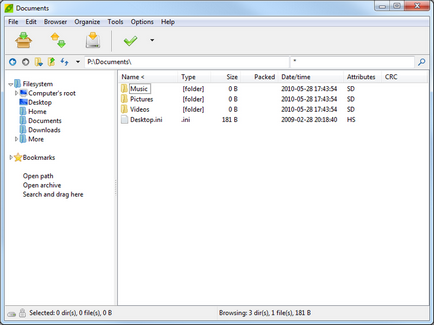
Egy érdekes terméket Hamster Studio. Ez egy nagyon szokatlan felületet, és támogatja a számos archív formátumot (12 db), és a fájlok általában.
Ez egy sor speciális funkciók dolgozó e-mail és a lemez képekből. Szintén támogatja a drag-n-drop technológia. Ez lehetővé teszi, hogy ne csak a nyílt, hanem hozzon létre archívumokat.
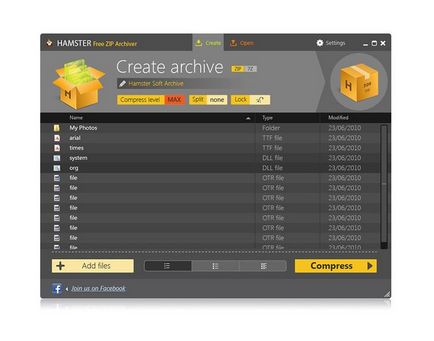
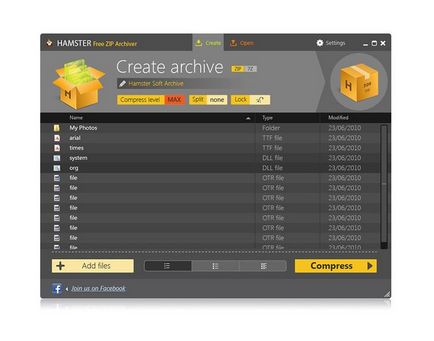
Ábra. 7. Hamster Free ZIP Archiver
Fájlokat Linux (Ubuntu)
Úgy aktiválhatja a parancssorból:
sudo apt-get install unrar p7zip-rar
Most a fájlkezelő, ha a jobb gombbal a rar fájlt, és válassza ki a „Kicsomagolás ide» RAR fogják csomagolni. Is használhatja, hogy csomagolja ki unrar x [fájlnév].
Gyakran előfordul, hogy ha létrejön egy fájl a Windows, amikor megpróbálja megnyitni az Ubuntu strays kódolást fájlnevek (úgy gondoljuk, hogy ez a jellemző a csapatok unrar-mentes, és rar).
p7zip - ez pontosan ugyanaz a 7-Zip, kizárólag Linuxra. Van egy teljes p7zip felület, a klasszikus az archiváló. A fejlesztők - az ideológia a nyílt forráskódú szoftver, hogy minden program ingyenes.
Adjunk egy kipróbálatlan tanácsot a fórumban: Ubuntu 7zip program a Windows.
A fájl megnyitása a MacOS
Mert ez az operációs rendszer is van olyan változata UnRarX, 7zX és fizetett RAR segédprogramot, amely véleményünk szerint nagyon kényelmetlen használni. Mindez - az analógok a programok más operációs rendszerekre, és a munka szinte azonos módon - a funkciók a munka, az operációs rendszertől függően.
Apple felhasználók, javasoljuk, hogy használja UnRarX segédprogramot a Mac OS. Itt van egy teljes grafikus felület és egy sokkal érthetőbb, hogy az egyszerű felhasználó. Van egy másik érdekes archív nevű Keka - klón p7zip, és ennek megfelelően 7-Zip, néhány különbség.
RAR Android és iOS
A mobil platformokon, levéltárak, beleértve azokat is, amelyek a kibővített .rar nyithat szinte az összes fájlt vezetők. Azonban velük telepíteni kell WinRAR.
Programot megnyitni .rar Android:
Az egyik legnépszerűbb fájlkezelõk, ami talán a legkiterjedtebb funkcionalitás minden - adhat root hozzáférést, figyelemmel kíséri a memória használat, és így tovább.
Ez fájlkezelő valahol a 10-szer nagyobb, mint az ES File Explorer, de ezek a funkciók csak azoknak, aki megérti a bonyolult felületen.
Ez vonzza a felhasználók számára, hogy a google-szerű felület. Ne tegye.
Fájlkezelő, hogy jól működik a kettős kilátás.
Program dolgozni fájlokat iOS:
Megbirkózik az feladata, csatlakozik egy távoli eszköz.
A legjobb választás azok számára, akik a felhő tároló.
Az alábbiakban tisztán látható a megnyitása a .rar fájlt a Windows segítségével WinRAR.